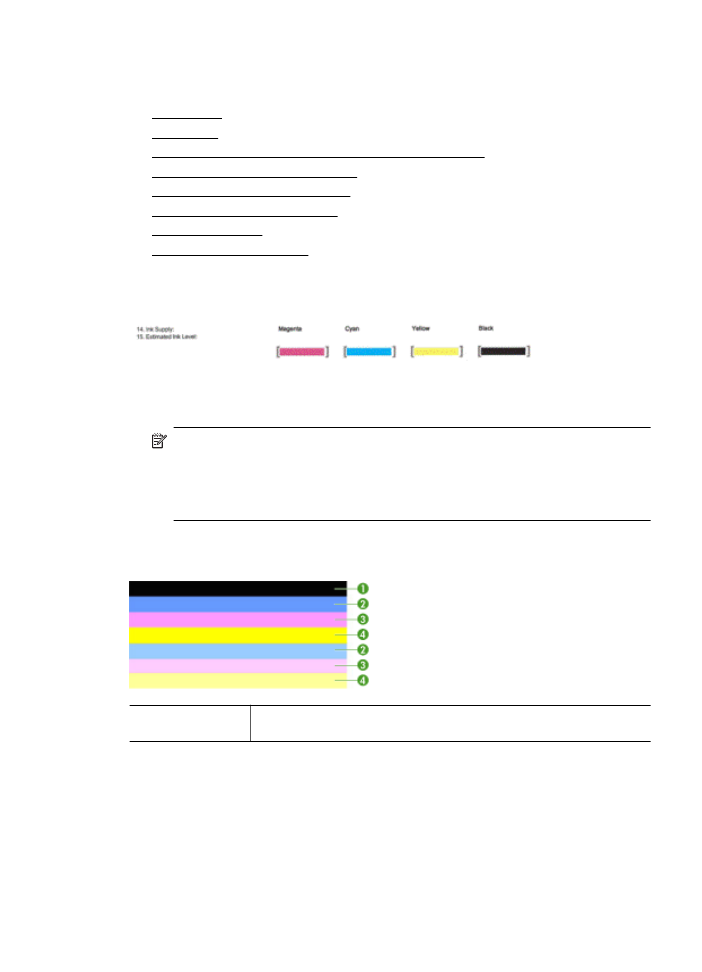
Så här utvärderar du den diagnostiska sidan för utskriftskvalitet
Det här avsnittet innehåller följande:
•
Bläcknivåer
•
Bra färgfält
•
Ojämna, oregelbundet strimmiga eller svagt färgade fält
•
Regelbundna vita strimmor i fälten
•
Färgerna i fälten är inte enhetliga
•
Svart text med stort teckensnitt
•
Justeringsmönster
•
Om du inte hittar några fel
Bläcknivåer
▲ Titta på bläcknivåindikatorerna. Om någon av staplarna tyder på låg nivå kan du
behöva byta ut bläckpatronen i fråga.
Anmärkning I varningar om låg bläcknivå och bläcknivåindikatorer anges
uppskattningar som är avsedda för planeringsändamål. När du får ett
varningsmeddelande om att bläcket håller på att ta slut kan du ha en
ersättningspatron i beredskap så att du undviker förseningar. Du behöver inte
byta ut bläckpatroner förrän utskriftskvaliteten blir oacceptabel.
Bra färgfält
Exempel på bra
färgfält
Samtliga sju fält är helt fyllda, har skarpa kanter och har jämn och
enhetlig färg över hela sidan - skrivaren fungerar korrekt.
Underhåll av skrivhuvudet
131
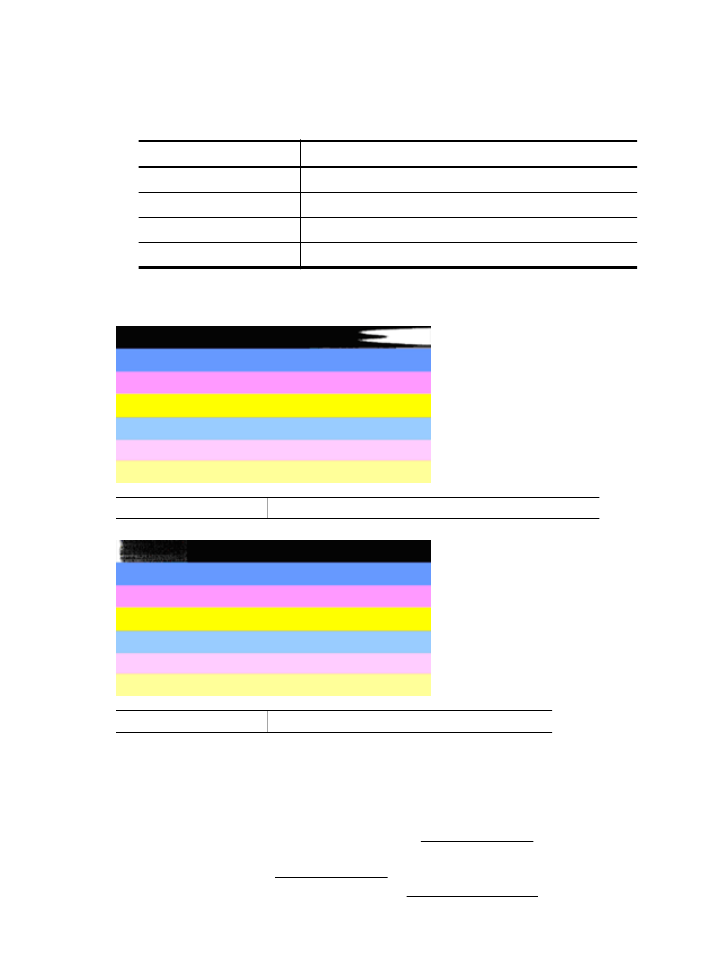
▲ Titta på färgfälten i mitten av sidan. Det ska finnas sju färgfält. Färgfälten ska ha
skarpa kanter. De ska vara jämnt fyllda (inte innehålla strimmor av vitt eller andra
färger). Färgen ska vara enhetlig över hela fältet.
Fälten motsvarar bläckpatronerna i skrivaren enligt följande:
Fält
Bläckpatronsfärg
1
Svart bläckpatron
2
Cyanfärgad bläckpatron
3
Magentafärgad bläckpatron
4
Gul bläckpatron
Ojämna, oregelbundet strimmiga eller svagt färgade fält
Exempel på dåliga färgfält Det översta fältet har oregelbundna strimmor eller svag färg.
Exempel på dåliga färgfält Det översta svarta fältet är ojämnt i den ena änden.
Om något av fälten är ojämnt, har oregelbundna strimmor eller är svagt färgade följer
du dessa anvisningar:
1. Kontrollera att det finns bläck i bläckpatronerna.
2. Ta ut den bläckpatron som motsvarar det strimmiga fältet och kontrollera att den
inte är tilltäppt. Mer information finns i avsnittet Byta bläckpatroner.
3. Sätt tillbaka bläckpatronen och kontrollera att alla patroner sitter ordentligt på plats.
Mer information finns i Byta bläckpatroner.
4. Rengör skrivhuvudet. Mer information finns i Rengöra skrivhuvudet.
Kapitel 8
132
Lösa ett problem
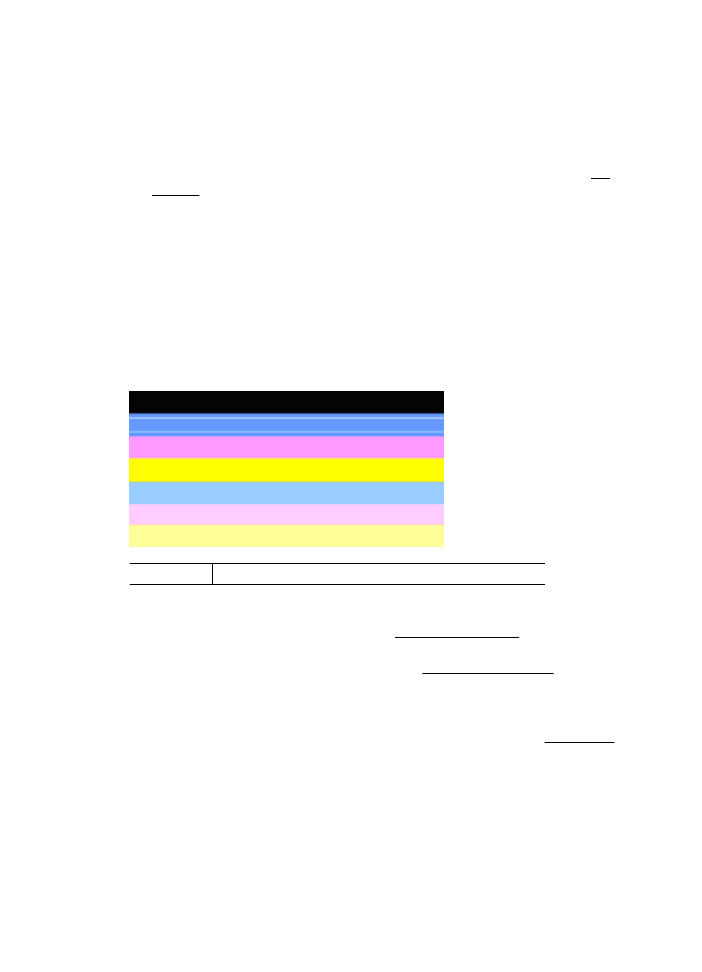
5. Prova att skriva ut igen eller skriv ut den diagnostiska rapporten för utskriftskvalitet
på nytt. Om problemet kvarstår, men rengöringen ser ut att ha hjälpt, upprepa
rengöringen.
6. Om det inte går att lösa problemet genom rengöring byter du ut den bläckpatron
som motsvarar det ojämna fältet.
7. Om det inte hjälper att byta ut bläckpatronen ska du kontakta HP - skrivaren
kanske behöver service. För mer information om hur du kontaktar HP, se HP
Support.
Så här förbygger du problem som orsakar ojämna fält på den diagnostiska
rapporten för utskriftskvalitet:
•
Undvik att lämna öppnade bläckpatroner utanför skrivaren under längre tid.
•
Vänta tills en ny bläckpatron är redo att installeras innan du tar bort en gammal
bläckpatron.
Regelbundna vita strimmor i fälten
Om det finns regelbundna vita strimmor i något av färgfälten ska du göra följande:
Vita strimmor Fälten på utskriftskvalitetsrapporten innehåller vita strimmor.
1. Om det står PHA TTOE = 0 på den diagnostiska utskriftskvalitetsrapporten ska du
justera skrivaren. Mer information finns i Justera skrivhuvudet.
2. Om PHA TTOE inte är 0, eller om det inte hjälper att justera skrivaren, ska du
rengöra skrivhuvudet. Mer information finns i Rengöra skrivhuvudet.
3. Skriv ut ytterligare en diagnostisk utskriftskvalitetsrapport. Om det fortfarande finns
strimmor men utskriften ändå ser ut att ha blivit bättre provar du med att upprepa
rengöringen. Om strimmorna blir värre ska du kontakta HP – skrivaren kanske
behöver service. För mer information om hur du kontaktar HP, se HP Support.
Underhåll av skrivhuvudet
133
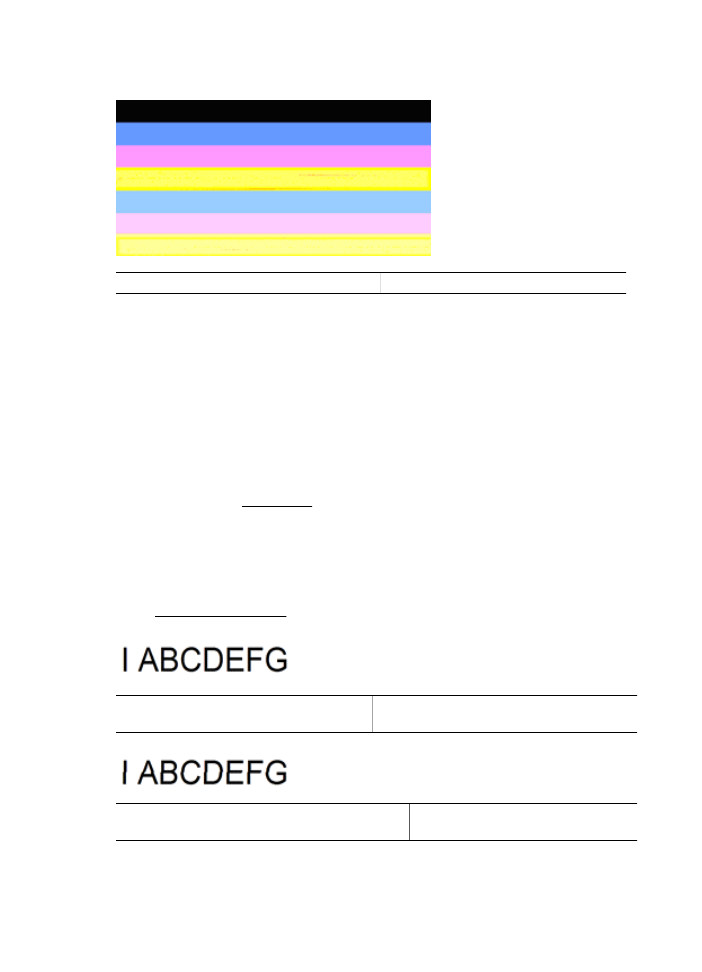
Färgerna i fälten är inte enhetliga
Fält på utskriftskvalitetsrapport är inte enhetliga Fälten innehåller ljusare eller mörkare delar.
Om färgen i något av fälten inte är enhetlig ska du göra följande:
1. Om skrivaren nyligen transporterats på hög höjd provar du med att rengöra
skrivhuvudet.
2. Om skrivaren inte transporterats nyligen kan du försöka med att skriva ut ytterligare
en diagnostisk utskriftskvalitetsrapport. Detta förbrukar mindre bläck än en
rengöring av skrivhuvudet, men om det inte har någon effekt ska du försöka med
en rengöring.
3. Gör ett nytt försök med den diagnostiska utskriftskvalitetsrapporten. Om färgerna
ser ut att förbättras fortsätter du med rengöringen. Om färgerna blir sämre ska du
kontakta HP – skrivaren kanske behöver service. För mer information om hur du
kontaktar HP, se HP Support.
Svart text med stort teckensnitt
Titta på texten med stort teckensnitt ovanför färgblocken. I ABCDEFG Tecknen ska
vara skarpa och tydliga. Om tecknen är ojämna provar du med att justera skrivaren.
Om det finns strimmor eller fläckar av bläck rengör du skrivhuvudet. Mer information
finns i Rengöra skrivhuvudet.
Exempel på text med stort teckensnitt av bra
kvalitet
Bokstäverna är skarpa och tydliga - skrivaren
fungerar korrekt.
Exempel på text med stort teckensnitt av dålig
kvalitet
Bokstäverna är hackiga - justera
skrivaren.
Kapitel 8
134
Lösa ett problem
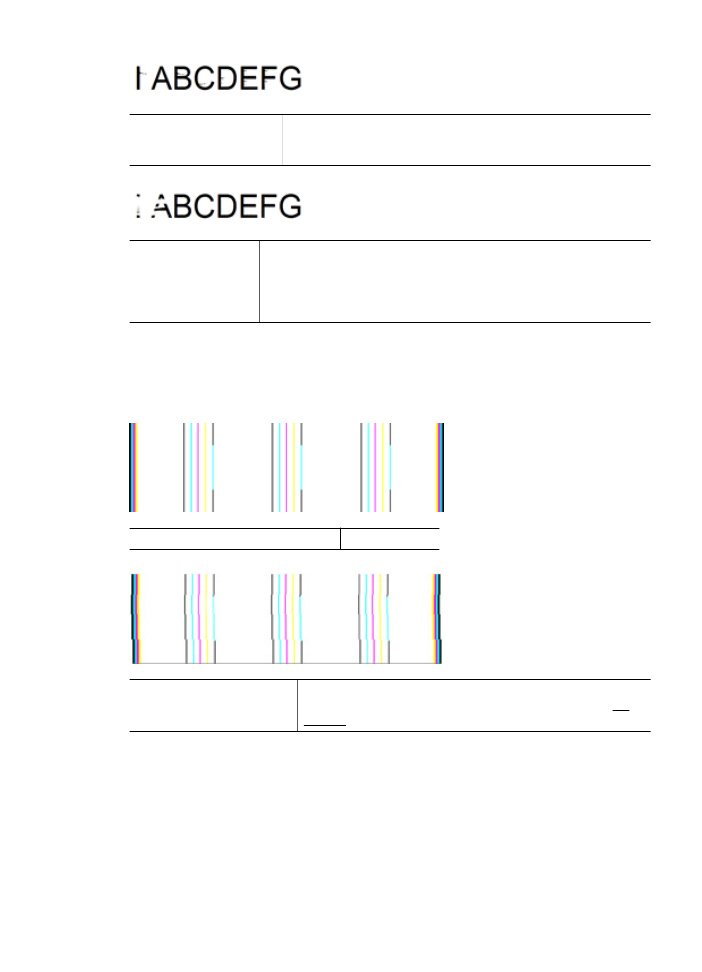
Exempel på text med stort
teckensnitt av dålig
kvalitet
Bokstäverna är fläckiga - rengör skrivhuvudet och kontrollera om
papperet är böjt. För att undvika att papperet böjer sig ska du
förvara det plant i en återförslutningsbar påse.
Exempel på text med
stort teckensnitt av
dålig kvalitet
Bokstäverna är ojämna i den ena änden - rengör skrivhuvudet. Om
denna defekt uppstår direkt efter det att en ny svart bläckpatron
installerats, kan skrivarens automatiska underhållsrutiner lösa
problemet efter en dag eller två, vilket förbrukar mindre bläck än en
rengöring av skrivhuvudet.
Justeringsmönster
Om färgstaplarna och texten med stort teckensnitt ser OK ut och bläckpatronerna inte
är tomma, ska du titta på justeringsmönstret direkt ovanför färgstaplarna.
Exempel på ett bra justeringsmönster Linjerna är raka.
Exempel på ett dåligt
justeringsmönster
Linjerna är hackiga - justera skrivaren. Kontakta HP om det inte
fungerar. För mer information om hur du kontaktar HP, se HP
Support.
Om du inte hittar några fel
Om du inte hittar några fel i utskriftskvalitetsrapporten betyder det att utskriftssystemet
fungerar som det ska. Eftersom skrivaren fungerar som den ska finns det ingen
anledning att byta ut tillbehör eller utföra service på den. Om du fortfarande har
problem med utskriftskvaliteten finns det några andra saker du kan kontrollera:
•
Kontrollera papperet.
•
Kontrollera utskriftsinställningarna.
Underhåll av skrivhuvudet
135
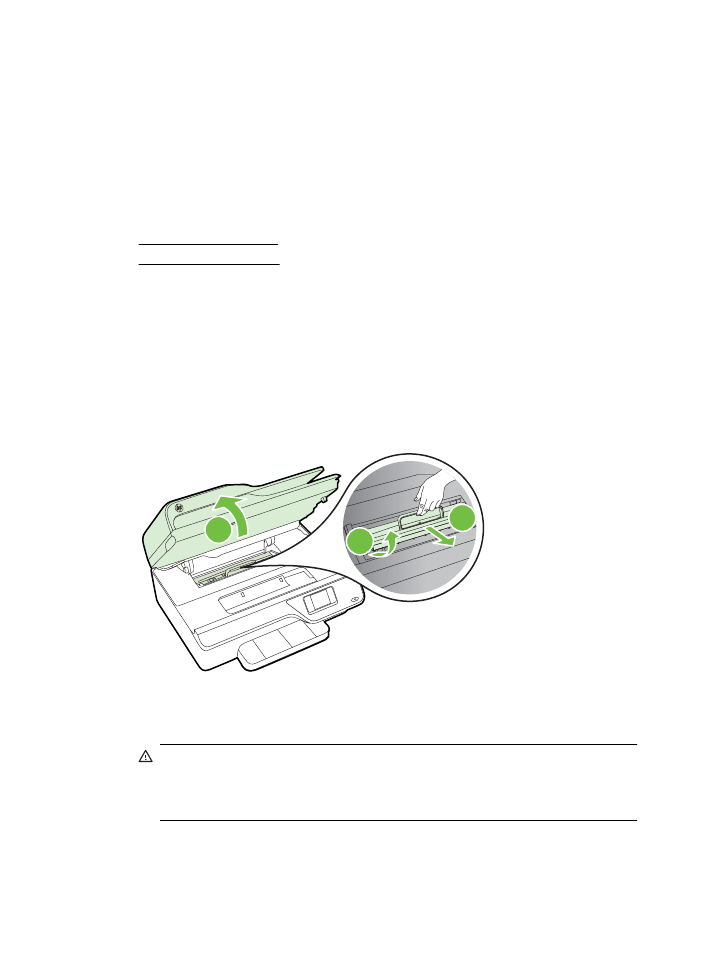
•
Kontrollera att bilden har tillräckligt hög upplösning.
•
Om problemet verkar vara begränsat till ett band i närheten av kanten på utskriften
kan du använda HP-programvaran eller något annat program för att rotera bilden
180 grader. Defekten kanske inte syns i andra änden av utskriften.